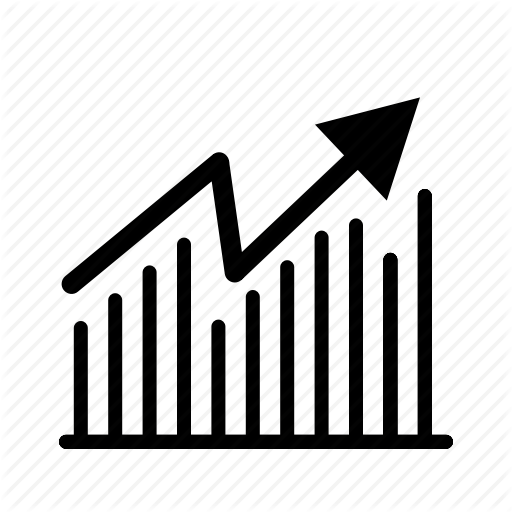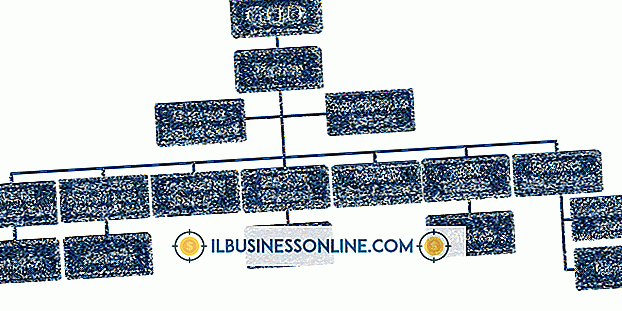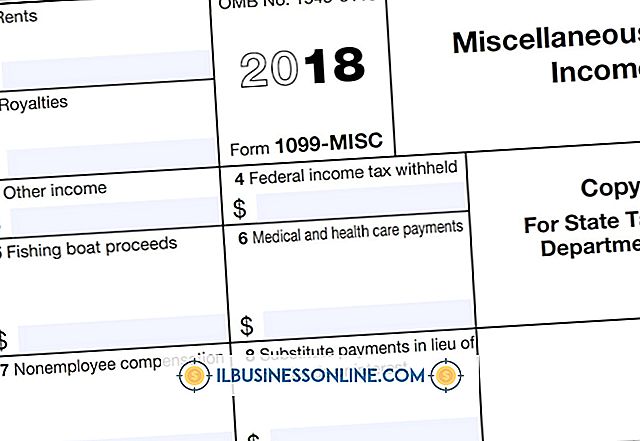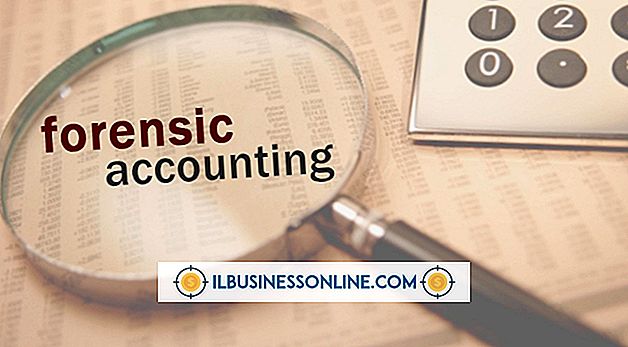Hoe Microsoft Excel te gebruiken in Manufacturing Reporting

Microsoft Excel is een eenvoudig maar krachtig spreadsheet softwareprogramma waarmee kleine bedrijven informatie kunnen projecteren, volgen en beoordelen, inclusief productiegegevens. Met Excel kunt u aangepaste rapporten maken om informatie te volgen die specifiek is voor uw behoeften. Met Excel kunt u tekst en getallen invoeren en formules invoegen die kolommen toevoegen, aftrekken, vermenigvuldigen of delen om u een verscheidenheid aan informatie te geven waarmee u uw productieproces kunt plannen of aanpassen.
uitmunten
Microsoft Excel maakt deel uit van het Microsoft Office-productsuite en is mogelijk al op uw harde schijf geïnstalleerd. Als u PowerPoint- of Microsoft Word-tekstverwerking gebruikt, heeft u waarschijnlijk Excel op uw computer staan. Controleer de map met applicaties of doorzoek uw computer naar het programma. Het wordt geleverd met een zelfstudie- en helpfunctie om eventuele vragen te beantwoorden tijdens het samenstellen van uw productierapporten.
Kies uw gegevens
Bepaal welke gegevens u wilt opnemen in uw Excel-spreadsheet. Misschien wilt u rapporten maken met betrekking tot fabricagetijden, kosten per eenheid, shiftproductiviteit, projectievarianties of een combinatie hiervan. U wilt bijvoorbeeld de kosten per eenheid en de productiviteit van verschillende diensten vergelijken. Bepaal of u onbewerkte getallen, gemiddelden, projecties of een combinatie hiervan wilt weten.
Start uw spreadsheet
Maak de categorieën voor uw spreadsheet via de bovenkant van de pagina of aan de linkerkant. Plaats bijvoorbeeld aan de linkerkant van het blad categorieën waarvoor u informatie wilt verstrekken, zoals gebruikte materialen, aantal werknemers, ploegendienst, uitvaltijd, reparatiekosten, elektriciteitsverbruik en geproduceerde eenheden. Maak bovenaan de pagina kolommen per uur, dag, maand, kwartaal of ploeg, afhankelijk van welke informatie u wilt bijhouden. Op deze manier kunt u zien hoeveel eenheden elke dag of elke dag worden geproduceerd, wat uw elektriciteitsverbruik per maand of kwartaal is of hoeveel eenheden u maandelijks of jaarlijks produceert.
Maak gegevenskolommen
Naast je categorieën en de uur- of maandcijfers die ze je laten zien, wil je andere totalen, gemiddelden en projecties kennen. Voor jaarlijkse totalen maakt u een kolom 'Jaarlijks totaal' aan het einde van uw rijen met getallen. Als u bijvoorbeeld uw categorieën aan de linkerkant van de pagina hebt vermeld en volgnummers per maand gebruikt, plaatst u de kolom 'Jaarlijks totaal' rechts van uw kolom 'December'. Als uw eerste rij rij 3 is en de naam "geproduceerde eenheden" heeft en "januari" begint in kolom B, is het einde van deze rij veld M3. Voer in het veld "Jaarlijks totaal", dat veld N3 zal zijn, = som (b3: m3) in. Dit geeft u het totale aantal geproduceerde eenheden voor het jaar. Als u het gemiddelde maandelijks aantal wilt bepalen, maakt u een kolom rechts van uw kolom 'Jaarlijks totaal' genaamd 'Maandelijks gemiddelde'. Plaats = sum (n3 / 12) in veld O3. Dit verdeelt uw "Jaarlijks Totaal" -nummer met 12 en geeft u uw gemiddelde maandelijkse nummer.
Maak lopende gemiddelden en projecties
Om uurlijkse, wekelijkse of maandelijkse gemiddelden in realtime te volgen, maakt u een kolom "lopende gemiddelde". Als u dit nummer voor maandelijkse tracking wilt maken, deelt u uw kolom 'Jaarlijks totaal' elke maand met het aantal maanden dat is verstreken. Als u bijvoorbeeld wilt zien hoeveel eenheden u gemiddeld na drie maanden produceert, plaatst u = som (n3 / 3) onder uw kolom 'Lopend gemiddelde' in veld P3. Hiermee wordt uw totale aantal geproduceerde eenheden na drie maanden gedeeld door drie. Werk dit nummer elke maand bij. Als u uw gemiddelde maandelijkse productie voor het jaar wilt projecteren, maakt u een kolom 'Geplande maand'. Vermenigvuldig de kolom "Running Average" met 12. Plaats = sum (p3 * 12) in veld Q3. Gebruik deze formules over de hele lengte van uw spreadsheet en verander de cijfers in elk veld zodat ze overeenkomen met het rijnummer.
Resultaten volgen
Voer uw gegevens in uw velden in na elke dienst, week of maand die u volgt. Werk de tijdspanne bij in uw actieve gemiddelden en projectiekolommen na elke tijdsperiode-update. Vergelijk deze nummers met uw prognoses voor het begin van het jaar en pas uw beginprojecties of uw productieproces aan, afhankelijk van wat u denkt dat nodig is om uw doelen te bereiken.